USBメモリを復元する方法(Mac向け)
USBメモリを誤ってフォーマットしたことがありますか。こんな場合、USBメモリに保存されている重要なファイルを失ったので、きっと悩んでいるでしょう。実は、USBメモリをMacで復元することが可能です。では、方法を一緒に見ましょう。
USBメモリは持ち運びやすくて便利なので、たくさんの人に使用されていて、ドキュメント、動画、写真など、いろいろなファイルをUSBメモリに保存して、一番よく見られる記録媒体の一種です。しかし、そういう便利なUSBメモリでも、何かの操作ミスやトラブルでデータを失うこともあります。もし、こんな状況に会ったら、ご心配しないでください。このページには、USBメモリをMacで復元する方法について、簡単にご紹介いたします。
お薦め!Aiseesoft Macデータ復元でUSBメモリを復元
万が一、USBメモリのファイルが失われたら、専門的なMac USBメモリデータ 復元ソフトを利用することが最高策だと思います。ここで、Aiseesoft Macデータ復元をお薦めします。このソフトで、気軽にUSBメモリの写真、動画、音楽、ドキュメントなどのデータをMacに復元できます。それだけでなく、Aiseesoft Macデータ復元で外付けHDD、携帯電話、SDカードなどから、データを復旧することもできます。
では、このMacでUSBメモリを復元できるソフトをダウンロードしましょう。
Aiseesoft Macデータ復元でUSBメモリを復元する手順
ステップ 1USB 復元 Macソフトを実行
お使いのMacで、このMac USB 復元ソフトを起動して、「Macデータ復元」を選択してください。
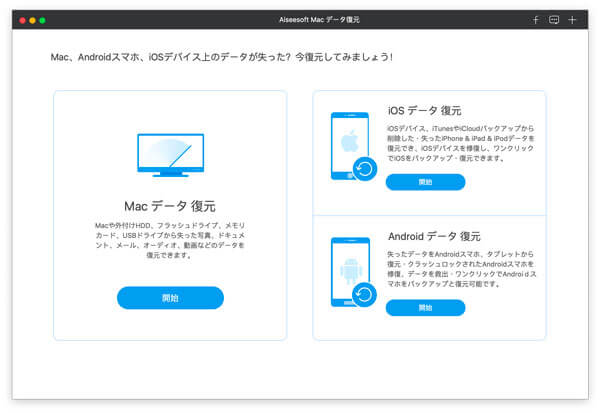
USB 復元 Macソフトを実行
ステップ 2復元したいデータ種類とハードディスクを選ぶ
メインインターフェイスでリストされたMacで復元したいUSBメモリデータの種類を選択します。例えば写真、音楽、動画などのファイル。そして復元したいUSBメモリを選択しましょう。それから復元するデータの保存先を指します。
ステップ 3データをスキャン
選択した後、「スキャン」をクリックすると、このUSB 復元 Macソフトは自動的にパソコンをスキャンします。このソフトは「クイックスキャン」と「ディープスキャン」の2つのスキャンモードを提供します。
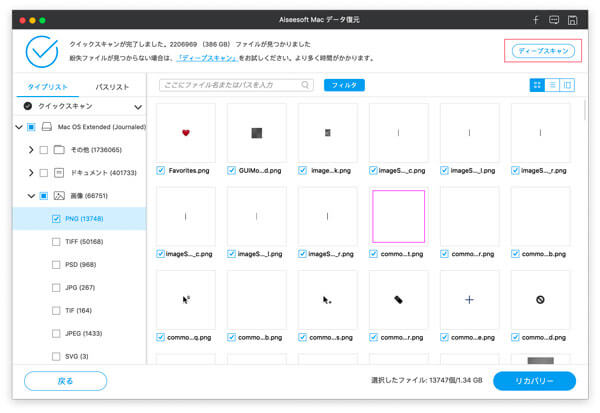
データをスキャン
ステップ 4MacでUSBメモリの復元
スキャンした後、復元したいデータを選んで、「リカバリー」をクリックすれば、USBメモリをMacに復元することが始まります。
注:USBメモリが認識しなくなる場合、残念ながら、MacでUSBメモリを復元することができません。
USB 復元 Mac - ほかの方法
実際には、Aiseesoft Macデータ復元以外、MacでUSBメモリを復元できるソフトがたくさんあります。では、いくつかのソフトを紹介します。
Mini Tool Photo Recovery Free
誤作動で削除してしまった音楽や動画、写真などのデータをHDDやデジカメラ、USBメモリなどから検出して復旧することができます。でも、日本語版がないので、少し不便です。
recoverit Mac版
HDD、SDカード、USBメモリ、デジカメラおよびiPod、MP3/MP4プレーヤーなど、さまざまなものからMacにデータを復元できます。
Disk Drill
フォーマットされたファイルをMacに復元できる無料のアプリです。USBメモリだけでなく、HDDやiPadなどからデータを復元することも可能です。
結論
以上は、MacでUSBメモリを復元するいくつかの方法です。確かに、いろいろなUSB 復元 Macソフトがあります。でも、ほかのソフトより、Aiseesoft Macデータ復元はもっと多くのデバイスとデータをサポートできるので、ベストチョイスだと思います。では、必要があれば、Aiseesoft Macデータ復元を利用してUSBメモリのデータをMacに復元しましょう。
